Оптимизировано под просмотр со смартфона
Основная тема по геймпадам находится здесьСообщество "Всё о геймпадах"
Поддержать автора блога

Оглавление:
Слегка переработанная версия нижеизложенного в моём блоге на
Overclockers.ru.
Немного предыстории...
Немного предыстории...
Геймпады DUALSHOCK 4 появились в отдельной продаже в начале 2014 года
и вскоре выяснилось, что его без проблем можно подключить к
персональному компьютеру: с помощью USB-кабеля или с помощью обычного
Bluetooth-адаптера. Но радоваться было не чему, т.к. геймпад является
DirectInput устройством и без использования эмулятора XInput (x360ce) он был не совместим с подавляющим большинством (имеющихся на
тот момент) ПК игр. Естественно, пользователям хотелось большего:
поддержки вибрации, поддержки акселерометра\гироскоп и поддержки
работы лайтбара. За неимением официальных возможностей полноценно
использовать геймпад с ПК, появилась возможность неофициальная в лице
утилиты DS4Windows и
драйвера-враппера SCP Virtual Bus (позже драйвер обновился
на ViGEm). Помимо DS4Windows, есть и другие программы
использующие возможности SCP\ViGEm драйвера, наиболее известная из них
- InputMapper. Главное тут то,
что с помощью драйвера и утилит, DUALSHOCK 4 обзавёлся поддержкой
XInput, что сделало геймпад совместимым с играми имеющими поддержку
XBox контроллеров (включая вибрацию), т.е. практически со всеми играми
для ПК в которых есть поддержка геймпада.
Сейчас необходимость использования такого рода программ не так критична и вот почему:
- появилась официальная поддержка DUALSHOCK 4 в клиент Steam, с таким же функционалом, что и у Steam контроллера (смотри раздел 3);
- многие вновь выходящие игры имеют нативную поддержку DUALSHOCK 4;
- начиная с Windows 10 RS2 Creators Update, DUALSHOCK 4 поддерживается в универсальных приложениях (UWP-приложениях скачанных из Windows Store), включая вибрацию. Новый DUALSHOCK 4 v2 и фирменный беспроводной адаптер от Sony пока не поддерживаются, но вопрос легко решается внесением информации в реестр Windows: ссылка раз, ссылка два;
- для беспроводного подключения к ПК вышел фирменный беспроводной адаптер (раздел FAQ посвящённый беспроводному адаптеру для DUALSHOCK 4). Официально адаптер предназначен для использования DUALSHOCK 4 в стриминговых сервисах: PS4 Remote Play и PlayStation Now, но никто не мешает использовать подключённый через адаптер геймпад для ПК гейминга;
Дополнительная информация:
- Некоторые смартфоны и планшеты от Sony, имеют возможность сопряжения с DUALSHOCK 4 по Bluetooth. Для остальных мобильных устройств могут потребоваться различные костыли (а могут и не потребоваться);
- В iOS 13 и iPadOS 13 поддержка DS4 (по Bluetooth) появится официально осенью 2019 года;
- DUALSHOCK 4 возможно подключить к некоторым моделям телевизоров Sony, имеющим встроенный модуль Bluetooth;
- DUALSHOCK 4 оснащён: тачпадом, световой RGB панелью и гироскопом\акселерометром, а также возможностью использовать стерео аудио гарнитуры;
- Из-за большого количества дополнительных функций, DS4 не очень долго работает от одного заряда аккумулятора (4-6 часов) не смотря на приличную емкость в 1000mAh;
- С осени 2016 года, в комплекте с новыми консолями PlayStation 4 Slim и PlayStation 4 Pro, а так же в отдельной продаже, выпускается обновлённый контроллер DualShock 4 v2. (CUH-ZCT2E) Визуально нововведения чисто косметические, световая панель теперь светит не только с торца, но и выведена тонкой световой полоской на тачпад. Верхняя поверхность геймпада стала полностью матовой. Подробно о новом контроллере от Sony, и его сравнение с "старой" версией, можно почитать на отдельной странице блога.
-1-
Геймпады старой ревизии имеют обозначение CUH-ZCT1E, геймпады новой
ревизии - CUH-ZCT2E.
Геймпады второй ревизии
иногда обозначаются в прайсах магазинов приставкой V2.
Существует большое количество вариантов расцветки. Вот некоторые
варианты:
Помимо стандартных геймпадов в России продаются геймпады кастомных
расцветок от компании
RAINBO:
На Американском рынке продаётся вот такой комплект
DUALSHOCK 4 Starter Kit for PC and Mac:
В состав комплекта входят:
официальный беспроводной адаптер
(для подключения к ПК и Mac) и
DUALSHOCK 4 (второй ревизии).
В конце лета 2018 года был выпущен интересный геймпад из прозрачного пластика, ограниченной серии, посвящённый продаже 500 миллионов консолей Playstation 1,2,3,4 - DualShock 4 500 Million Limited Edition:
В конце лета 2018 года был выпущен интересный геймпад из прозрачного пластика, ограниченной серии, посвящённый продаже 500 миллионов консолей Playstation 1,2,3,4 - DualShock 4 500 Million Limited Edition:
3. Подключение к компьютеру
Летом 2016 года, для подключения к ПК, помимо проводного, через USB -> micro-USB кабель или поключения по Bluetooth, появился официальный способ беспроводного подключения к ПК, с помощью специального беспроводного адаптера от Sony.
По сути фирменный адаптер, это Bluetooth адаптер с проприетарным драйвером. Ничего, кроме дуалшока, ОДНОГО ДУАЛШОКА, к нему подключать нельзя. Зато через этот адаптер имеется возможность выводить на DUALSHOCK 4 (обеих ревизий) звук.
Что интересно, даже при подключении по USB-кабелю, с DUALSHOCK 4 новой ревизии (CUH-ZCT2E), работают подключённые гарнитура или наушники:
Летом 2016 года, для подключения к ПК, помимо проводного, через USB -> micro-USB кабель или поключения по Bluetooth, появился официальный способ беспроводного подключения к ПК, с помощью специального беспроводного адаптера от Sony.
По сути фирменный адаптер, это Bluetooth адаптер с проприетарным драйвером. Ничего, кроме дуалшока, ОДНОГО ДУАЛШОКА, к нему подключать нельзя. Зато через этот адаптер имеется возможность выводить на DUALSHOCK 4 (обеих ревизий) звук.
Что интересно, даже при подключении по USB-кабелю, с DUALSHOCK 4 новой ревизии (CUH-ZCT2E), работают подключённые гарнитура или наушники:
При подключении через адаптер, система видит геймпад, как проводной. Т.е. сам адаптер представляется системе геймпадом, а уже через него подключается DUALSHOCK 4.
Для проводного подключения, и зарядки геймпада, нам понадобиться USB ->
micro-USB кабель. В комплекте его нет.
При зарядке передняя светящаяся панель геймпада мигает жёлтым цветом, а как только геймпад зарядиться, панель гаснет. При использовании утилиты DS4Windows имеется возможность более функционально использовать световую панель для индикации заряда\разряда.
Как и писал выше есть несколько способов подключения DS4 к ПК:
1. по USB-кабелю
2. с помощью фирменного беспроводного адаптера
3. с помощью Bluetooth, не ниже Bluetooth 2.1 + EDR.
Настройка проводного подключения:
По проводу геймпад можно подключить к ОС: Windows 7, Windows 8 и Windows 10.
Драйвер должен установится автоматически, в «Устройствах и принтерах» появиться значок «Wireless Controller» и геймпад определиться, как стандартное DirectInput-устройство.
Аналоговые курки (L2, R2) висят на разных осях (X, Y) и дублируются кнопками 7 и 8. Это удобно для очень старых игр, где есть поддержка только DirectInput геймпадов, такие игры не знают про аналоговые курки, а вот кнопки увидят:
Настройка беспроводного подключения:
1. Предварительно полностью зарядите геймпад.
2. При наличии у вас фирменного беспроводного адаптера следуйте официальным инструкциям.
Если вкратце, для создания пары DUALSHOCK 4 - DUALSHOCK®4 USB Wireless Adaptor, нужно вдавить адаптер в порт USB (он работает, как кнопка) и дождаться пока индикатор на адаптере быстро заморгает. После этого зажать на DUALSHOCK 4 кнопки SHARE+PS не менее чем на 3 секунды (световая панель геймпада должна быстро заморгать) и дождаться сопряжения девайсов (световая панель геймпада должна засветится не моргая). ПОДРОБНЕЕ ТУТ.
3. Для беспроводного подключения с помощью Bluetooth-адаптера, понадобится Bluetooth USB-адаптер (не ниже Bluetooth 2.1 + EDR).
Bluetooth-модули, встроенные в ноутбук или материнскую плату стационарного ПК, тоже сойдут, главное, чтобы на них были нормальные драйвера и сами модули имели зону уверенного приёма хотя бы в пару метров. Впрочем это касается и внешних Bluetooth-адаптеров.
Если говорить о выборе USB Bluetooth-адаптера для ПК, когда ОС Windows младше восьмёрки-десятки, предпочтительно покупать адаптер на чипе Broadcom (например такой, этот гарантировано будет работать, если судить по отзывам в сети). В обозначении к многочисленным Китайским адаптерам с интернет барахолок, с чипом Broadcom на борту, обычно фигурирует, что-то типа BCM2070 для третьей версии, или BCM20702 для четвёртой.
Если у вас ОС Windows 10, в принципе сойдёт любой адаптер, с любым чипом, но не младше Bluetooth 2.1 + EDR.
При зарядке передняя светящаяся панель геймпада мигает жёлтым цветом, а как только геймпад зарядиться, панель гаснет. При использовании утилиты DS4Windows имеется возможность более функционально использовать световую панель для индикации заряда\разряда.
Как и писал выше есть несколько способов подключения DS4 к ПК:
1. по USB-кабелю
2. с помощью фирменного беспроводного адаптера
3. с помощью Bluetooth, не ниже Bluetooth 2.1 + EDR.
Настройка проводного подключения:
По проводу геймпад можно подключить к ОС: Windows 7, Windows 8 и Windows 10.
Драйвер должен установится автоматически, в «Устройствах и принтерах» появиться значок «Wireless Controller» и геймпад определиться, как стандартное DirectInput-устройство.
Аналоговые курки (L2, R2) висят на разных осях (X, Y) и дублируются кнопками 7 и 8. Это удобно для очень старых игр, где есть поддержка только DirectInput геймпадов, такие игры не знают про аналоговые курки, а вот кнопки увидят:
Настройка беспроводного подключения:
1. Предварительно полностью зарядите геймпад.
2. При наличии у вас фирменного беспроводного адаптера следуйте официальным инструкциям.
Если вкратце, для создания пары DUALSHOCK 4 - DUALSHOCK®4 USB Wireless Adaptor, нужно вдавить адаптер в порт USB (он работает, как кнопка) и дождаться пока индикатор на адаптере быстро заморгает. После этого зажать на DUALSHOCK 4 кнопки SHARE+PS не менее чем на 3 секунды (световая панель геймпада должна быстро заморгать) и дождаться сопряжения девайсов (световая панель геймпада должна засветится не моргая). ПОДРОБНЕЕ ТУТ.
3. Для беспроводного подключения с помощью Bluetooth-адаптера, понадобится Bluetooth USB-адаптер (не ниже Bluetooth 2.1 + EDR).
Bluetooth-модули, встроенные в ноутбук или материнскую плату стационарного ПК, тоже сойдут, главное, чтобы на них были нормальные драйвера и сами модули имели зону уверенного приёма хотя бы в пару метров. Впрочем это касается и внешних Bluetooth-адаптеров.
Если говорить о выборе USB Bluetooth-адаптера для ПК, когда ОС Windows младше восьмёрки-десятки, предпочтительно покупать адаптер на чипе Broadcom (например такой, этот гарантировано будет работать, если судить по отзывам в сети). В обозначении к многочисленным Китайским адаптерам с интернет барахолок, с чипом Broadcom на борту, обычно фигурирует, что-то типа BCM2070 для третьей версии, или BCM20702 для четвёртой.
Если у вас ОС Windows 10, в принципе сойдёт любой адаптер, с любым чипом, но не младше Bluetooth 2.1 + EDR.
Подключение DUALSHOCK 4 по Bluetooth к Windows 10 Creator Update (RS2):
Видео
Подключение DUALSHOCK 4 по Bluetooth к Windows 10:
Видео
По Bluetooth к ПК можно подключить до четырёх дуалшоков. По крайней мере у
меня, мои два DUALSHOCK 4 первой и второй ревизии без проблем работают:
Чтобы отключить геймпад нужно зажать, и держать 10 секунд, клавишу «PS». Чтобы включить геймпад, нужно просто ненадолго нажать клавишу «PS», геймпад моргнёт пару раз и подключится.
4. DUALSHOCK 4 и Steam
12 декабря 2016 года, в Steam, официально появилась поодержка DUALSHOCK 4.
Для DUALSHOCK 4 стало доступно всё многообразие настроек, которое раньше было реализовано только для родного Steam контроллера. Всё настраивается абсолютно так же, с поправкой на то, что у DUALSHOCK 4 классический правый стик и классическая крестовина. Поэтому читаем про настройку Steam контроллера тут .
Как и писал выше, все настройки Steam-клиента для Steam-контроллера, теперь стали доступны для DUALSHOCK 4, а с января 2017 года, так же, для всех XInput-совместимых геймпадов (естественно с определёнными ограничениями в функционале, связанными с отсутствие у таких геймпадов встроенного гироскопа и тачпанелей). При этом все подключённые контроллеры не конфликтуют друг с другом. В принципе можно на лету переключатся с одного девайса на другой:
А вот, для примера, два видеоролика, где я быстренько протестировал управление прицелом с помощью гироскопа DUALSHOCK 4:
Видео
И с помощью гироскопа STEAM контроллера:
Видео
Первым делом нам нужно активировать поддержку DUALSHOCK 4 в настройках Steam. Для этого переходим в режим Big Picture, идём в Настройки->Настройки контроллера и активируем пункт "Поддержка контроллера DS4":
Настраиваем интенсивность и цвет подсветки и вкл\выключаем поддержку вибрации:
Чтобы выключить геймпад из под клиента Steam, достаточно нажать комбинацию PS+Треугольник. Все настройки для режима с зажатой кнопкой Steam\PS можно посмотреть и настроить тут:
Теперь об играх.
1. Добавляем стороннею игру в библиотеку Steam (в правом нижнем углу есть пункт меню):
Игра появляется в библиотеке. Запускаем игру из меню библиотеки или создаём ярлык, размещаем его куда вам будет удобно и запускаем с ярлыка.
Естественно, для игр, имеющихся на вашем аккаунте Steam, манипуляций "с добавлением" проделывать не нужно. Короче, запускаем игру...
2. Если в правом нижнем углу появилось прямоугольное всплывающее окно: "Сообщество Steam. Доступ во время игры", значит всё нормально.
Теперь, нужно вызвать оверлейный экран Steam, где находятся нужные нам настройки. Жмём на геймпаде кнопку "PS" и после появления оверлейного экрана Steam, переходим в второй пункт меню "Настройки контроллера":
Тут жмём на "Квадрат" (конфигурация) и в появившемся окне идём в пункт меню "Шаблоны":
Где выбираем конфигурацию "Геймпад с высокоточными осями":
Здесь всё просто, оставляем всё, как есть, а на гироскоп вешаем "Мышь":
Кнопкой включения назначаем "Касание правой части тачпанели". Таким образом, если мы захотим переключиться с управления правым стиком на управление с помощь гироскопа, нам будет достаточно, переместить большой палец с грибка стика на тачпанель и целится\крутить камеру с помощь вращения падом. В настройках тачпанели убираем все способы ввода, чтобы не было каши в управлении:
Всё. Теперь жмём "Треугольник" (экспортировать настройки) и сохраняем готовый профиль.
Естественно в дальнейшем, прямо в процессе игры, можно будет всё донастроить. Более подробно об этом читаем на странице по Steam контроллеру. DS4 настраивается абсолютно так же.
3. Во втором, сверху, пункте меню "Настройки контроллера" включаются настройки Steam для DS4 и настраивается вибрация:
Для случаев, когда игра в Steam поддерживает DUALSHOCK 4 нативно, можно персонально отключить настройки Steam для такой игры из Big Picture, или в процессе игры из оверлейного экрана Steam:
Внимание!
Использование такого рода утилит не поддерживается и не приветствуется компанией Sony. Т.е. не стоит писать в официальную поддержку Sony по вопросам связанным с использованием DUALSHOCK 4 совместно с такими утилитами)))
DS4Windows
Официальный сайт тут.
Но так как автор больше не занимается программой, свежую версию лучше брать у продолжателя дела - Ryochan7.
>>Вот ссылка на программу<<
>>Вот список изменений<<
Установка программы:
1. Качаем свежую версию программы отсюда
2. Создаём отдельную папку на любом диске, где вам удобно и разархивируем туда файлы
3. Запускаем DS4Windows.exe
4. Если угораздило создать папку в защищённых UAC Program Files или Program Files (x86), выбираем место сохранения настроек и профилей "Папка AppData", в остальных случаях выбираем "Папка программы".
5. Далее видим вот такое окно:
следуем инструкции.
Для Window 8 и 10 шаг 2 игнорируем.
Если раннее вы уже подключили геймпад к ПК по Bluetooth или по USB-кабелю, шаг 3 тоже игнорируем.
После завершения процедуры установки, убедитесь, что SCP-драйвер установился в систему:
если scp-драйверов нет или их несколько, удаляем лишние через диспетчер устройств или с помощью инсталятора (он появляется в папке с DS4Windows) и если нужно, ставим вручную:
EDIT:
Начиная с версии DS4Windows 1.7.0, автор заменил SCP Virtual Bus Driver на более актуальный ViGEmBus:
Вкладка Settings:
С отключённой Hide DS4 Controller будет так:
Swipe Touchpad to change profiles - переключает профили свайпом двумя пальцами по тачпаду.
Run at Startup - автозапуск при старте Windows.
Show Notifications - включение\отключение\изменение статуса всплывающих в Windows 10 предупреждений.
Start Minimize - запуск в свёрнутом состаяние.
Disconnect from BT when Stopping - автоотключение геймпад при закрытие программы DS4Windows.
Flash Lightbar when Latency is over - время в ms, после которого Lighthbar начинает сигнализировать(моргает красным) о высокой задержке.
Close Minimizes - сворачивать окно в трей, а не закрывать программу, когда кликаешь по крестику.
QuickCharge - разрывает соединение с геймпадом по Bluetooth при подключении по USB шнурком.
Check for Updates at Startup - проверять наличие новых версии программы с возможность задать временной интервал.
Use XInput Ports - если всё работает, не виснет и ни с чем не конфликтует, не трогаем.
Вкладка Profiles:
На вкладке Profiles можно: создавать, редактировать, удалять, дублировать, импортировать и экспортировать профили с настройками геймпада:
При создании или редактирование профиля появляется такая вкладка...
Color by battery - при полной зарядке светит зелёным (G) с
интенсивностью 7, в процессе разрядки зелёный постепенно переходит в
красный (R), интенсивность 5, когда заряд доходит до 10%, подсветка
начинает мигать (Flash at 10%).
While charging - эффекты для режима зарядки от USB. Rainbow - красиво, но ставить не советую, грузит процессор.
Idle Disconnect - время в минутах до отключения геймпада, если он не используется.
Use Touchpad swipes for controls - режим произвольного программирования свайпов по тачпаду: вверх, вниз, влево, вправо, вместо стандартного управления курсором мыши.
Gyro - программирование осей гироскопа, например можно на оси гироскопа назначить оси левого\правого стиков или движение курсора мыши, или свайпы (use for controls)
Остальное ставьте, как на картинке и жмите Save Profile. Переходите на вкладку Controllers и выбирайте созданный профиль (Selected Profiles).
Включение\выключение тачпада осуществляется комбинацией PS+тап по тачпаду. Остальные комбинации можно посмотреть кликнув в правом нижнем углу окна программы по Hotkeys\About.
Это базовые параметры, которых в принципе достаточно, чтобы больше не вспоминать о настройках программы. Если есть желание переназначить кнопки, создать профиль с использованием встроенного гироскопа, или профиль для управления ПК с дивана, или ещё какую неведомую фигню, достаточно создать новый профиль, выбрать любую кнопку, ось или курок из списка(или кликнув по изображению на картинке) и переназначить, как вам заблагорассудится:
While charging - эффекты для режима зарядки от USB. Rainbow - красиво, но ставить не советую, грузит процессор.
Idle Disconnect - время в минутах до отключения геймпада, если он не используется.
Use Touchpad swipes for controls - режим произвольного программирования свайпов по тачпаду: вверх, вниз, влево, вправо, вместо стандартного управления курсором мыши.
Gyro - программирование осей гироскопа, например можно на оси гироскопа назначить оси левого\правого стиков или движение курсора мыши, или свайпы (use for controls)
Остальное ставьте, как на картинке и жмите Save Profile. Переходите на вкладку Controllers и выбирайте созданный профиль (Selected Profiles).
Включение\выключение тачпада осуществляется комбинацией PS+тап по тачпаду. Остальные комбинации можно посмотреть кликнув в правом нижнем углу окна программы по Hotkeys\About.
Это базовые параметры, которых в принципе достаточно, чтобы больше не вспоминать о настройках программы. Если есть желание переназначить кнопки, создать профиль с использованием встроенного гироскопа, или профиль для управления ПК с дивана, или ещё какую неведомую фигню, достаточно создать новый профиль, выбрать любую кнопку, ось или курок из списка(или кликнув по изображению на картинке) и переназначить, как вам заблагорассудится:
Данный эмулятор использует для работы, всё тот же SCP Virtual Bus Driver, который задействован в DS4Windows и более ранней DS4Tool. Какими-то особенными свойствами (в сравнение с DS4Windows) в лучшую сторону не отличается. По возможности кастомизации управления - уступает. Требует доната для отключения рекламы в интерфейсе.
Скачать можно тут.
IndiController (InputRedirection)
Очень интересный проект с точки зрения эмуляции. По сути, это универсальный эмулятор. Позволяет эмулировать геймпады в любой последовательности. Не только DS4 в XBox-геймпад, а, например, DS4v2 или DS4v1, подключённых через Bluetooth или фирменный Sony адаптер, в проводной DS4v1, что даёт возможность играть в такие игры, как третий ведьмак и Dying Lighth, где есть нативная поддержка DS4 (включая вибрацию и подсветку), но поддержка только подключённого по проводу DS4 первой ревизии.
На данный момент InputRedirection находится в стадии beta теста.
Вот, что есть сейчас.
Вот я записывал видео для создания лога.
Как записаться на тест, читаем тут (всем бета-тестерам обещают бессрочную лицензию... пока обещают).
Ветка обсуждения \ бета релизов программы (доступна только для пользователей зарегистрированных в бета тесте).
Для версии DS4Windows 1.4.5 и старше, и для InputMapper 1.6.10 и старше, Exlusive Mode работает НОРМАЛЬНО без дополнительных манипуляций.
Оставил ссылку на ручное решение проблемы, для истории.
7. Список игр имеющих нативную поддержку DUALSHOCK 4
В некоторых новых играх, поддержка DS4 реализована "из коробки", т.е. не требуются никакие эмуляторы. Но чаще всего геймпад работает нормально только при проводном подключении, реже при подключении по Bluetooth. При подключении геймпада через фирменный адаптер (HWID: 054C:0BA0) и подключении геймпада второй ревизии (HWID: 054C:09CC), геймпад скорее всего не определиться в играх, вышедших до его появления на рынке:
Причина тут в том, что геймпад является DirectInput устройством и в отличии от XInput, где геймпад с поддержкой API XInput автоматически признаётся любой игрой, как XBox 360-совместимый, и всё сразу работает и вибрирует, в случае с DirectInput-устройствами, инициализация происходит по HWID (уникальный аппаратный идентификатор), а этот самый хардварный ID у старого и нового дуалшоков разный:
В некоторых новых играх, поддержка DS4 реализована "из коробки", т.е. не требуются никакие эмуляторы. Но чаще всего геймпад работает нормально только при проводном подключении, реже при подключении по Bluetooth. При подключении геймпада через фирменный адаптер (HWID: 054C:0BA0) и подключении геймпада второй ревизии (HWID: 054C:09CC), геймпад скорее всего не определиться в играх, вышедших до его появления на рынке:
Причина тут в том, что геймпад является DirectInput устройством и в отличии от XInput, где геймпад с поддержкой API XInput автоматически признаётся любой игрой, как XBox 360-совместимый, и всё сразу работает и вибрирует, в случае с DirectInput-устройствами, инициализация происходит по HWID (уникальный аппаратный идентификатор), а этот самый хардварный ID у старого и нового дуалшоков разный:
HWID всего семейства DS4 от Sony:
Беспроводной
адаптер:
Device name: DUALSHOCK®4 USB Wireless Adaptor
HWID: 054C:0BA0
DUALSHOCK 4 первой
ревизии:
Device name: Wireless Controller
HWID: 054C:05C4
DUALSHOCK 4 второй
ревизии:
Device name: Wireless Controller
HWID: 054C:09CC
Mortal Kombat X:
В третьем ведьмаке, помимо правильной графики с изображением элементов управления геймпада, нативно поддерживается работа вибромоторов и световой панели. Поддерживается только геймпад подключённый по проводу.
Dying Light:
В Dying Light, помимо правильной графики с изображением элементов управления геймпада, нативно поддерживается работа вибромоторов и световой панели. Поддерживается только геймпад подключённый по проводу.
F1 2017\2018 (подробнее тут или тут):

В F1 2017\2018, помимо правильной графики с изображением элементов
управления геймпада, нативно поддерживается работа вибромоторов и
даже световой панели. Поддерживаются геймпады обеих ревизий подключённые
по проводу и через родной адаптер:
8. Важные замечания
1. В старых играх, с поддержкой только DirectInput - вибрация работать не будет.
2. При использование x360ce эмулятора, вместо DS4Windows - вибрация работать не будет.
3. Для беспроблемной работа, при Bluetooth сопряжении, желательно использовать ОС Windows: 8, 8.1 или 10. Т.к. в этих ОС значительно переработан Bluetooth стек (в лучшую сторону).
9. Прочее
Оригинальные HWID устройств от Sony:
Беспроводной адаптер:
Device name: DUALSHOCK®4 USB Wireless Adaptor
HWID: 054C:0BA0
DUALSHOCK 4 первой ревизии:
Device name: Wireless Controller
HWID: 054C:05C4
DUALSHOCK 4 второй ревизии:
Device name: Wireless Controller
HWID: 054C:09CC
Использование приложения (Дистанционное воспроизведение PS4) для управления системой PlayStation®4 с компьютера.
Подробности тут.
Использование PS Now на ПК.
Подробности тут.
Использование утилиты InputMapper.
Скачать можно тут.
На данный момент InputMapper ничем, кроме встроенной рекламы и настоятельной просьбы задонатить, от DS4Windows в лучшую сторону не отличается. Те же яйца, но с рекламой.
Использование DualShock 4 с устройствами на Android:
Утилита для беспроводного сопряжения по Bluetooth DualShock 4 c Android устройствами.
Прежде чем покупать программу, воспользуйтесь проверялкой на совместимость.
Тема на 4PDA.
Для установки требуются Root-права.
Использование DualShock 4 с устройствами на iOS:
Как подключать и что для этого нужно описано здесь.
Имеются ограничение по версии iOS, требуется джейлбрейк.
Замена батареи в DualShock 4 на более ёмкую:
Доп. документы и ссылки:
Инструкция по настройке DS4Tools и подключению DualShock 4 к ПК в формате .docx
Манул от геймпада DualShock 4
Манул от геймпада DualShock 4 v.2 (CUH-ZCT2E)
Разборка
Как определить поддельный геймпад - джойстик для PS4
Тут можно скачать установщик драйверов для bluetooth-адаптеров с чипом Broadcom на борту ссылка (это нужно на тот случай, если броадкомовские драйвера по какой-то причине не подгрузились через Windows Update).
ScpToolkit (Windows Driver and XInput Wrapper for Sony DualShock 3/4 Controllers).
Проигрываем звук на DualShock4 с компьютера.
Controller DualShock 4 (pcgamingwiki.com)
Если у вас возникли дополнительные вопросы, задавайте их здесь или в теме по геймпадам на forums.overclockers.ru тут.
Так же у меня есть новостная группа ВК.
































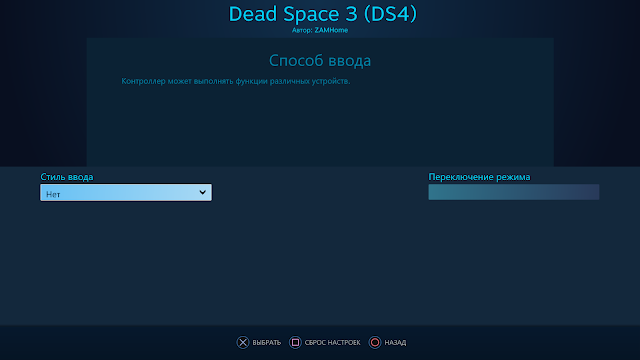
























можете помочь с перодпрелением кнопок?
ОтветитьУдалитьОсновная тема тут ->
Удалитьhttp://forums.overclockers.ru/viewtopic.php?p=813188#p813188
Приветствую! Пользуюсь inputmapper. Там есть макросы. Например, при зажатии на L2 снизить чувствительность правого стика до 60%, при релизе вернуть 100%. В DSwindows не нашел как сделать это. Вы не в курсе, возможно ли?
ОтветитьУдалитьЯ не заморачивался никогда с такого рода настройками.
УдалитьEсть вот эти настройки:
Удалитьgoo.gl/MCRx52
Вам случайно не известно как сделать виртуальный DUALSHOCK в системе(на пк) или сэмулировать его? Есть подобные программы? я искал уже два дня. Не нашел. Нужно чтобы использовать удаленное управление PS4 с клавиатуры или со своего джойстика. Иначе работают только стрелки.
ОтветитьУдалитьНе совсем понял, нужно чтобы PS Now и PS4 Remote Play увидели сторонний геймпад, как DS4?
УдалитьЕсли да - тогда никак. По крайней мере я такого не встречал.
EDIT:
УдалитьВот нашёл чего-то. Попробуй:
https://www.youtube.com/watch?v=FMeOxa1M1mw
А что, при подключении по USB на v.2 работает звук в Windows? Первый раз слышу) Звук гарантировано будет работать только при использовании фирменного беспроводного адаптера. К сожалению у меня нет ни DUALSHOCK 4 V2, ни беспроводного адаптера, чтобы что-то проверить, есть только изрядно потрёпанный DUALSHOCK 4 первой ревизии. На нём нет звука при проводном подключении.
ОтветитьУдалитьЯ общался с представителями компании Sony. Официальная позиция такая, использование DUALSHOCK 4 и фирменного беспроводного адаптера, пока поддерживаются ими только с точки зрения использования в фирменных стриминговых сервисах PS Now и PS4 Remote Play, и только в этих сервисах будут гарантированно поддерживаться возможности геймпада.
ОтветитьУдалитьИнформации в интернете, по поводу использования нового пада от Sony и нового адаптера совместно с ПК, мало. Всё, что нахожу добавляю в FAQ. Пока сам не обзаведусь этими девайсами, к сожалению, ничем больше Вам помочь не смогу. Sorry(((
https://github.com/Jays2Kings/DS4Windows/issues
ОтветитьУдалитьUrch Urch, не мне точно))) Я писал выше, у меня нет DUALSHOCK 4 v2. Воспроизвести ваши глюки мне не на чем. Мой полудохлый DUALSHOCK 4, первой ревизии, нем, как рыба,что по проводу, что по обычному Bluetooth подключению))) Официально, возможность вывода звука на DUALSHOCK 4 поддерживается только через фирменный адаптер (которого у меня тоже нет) и только для стриминговых сервисов от Sony. Только когда я где-нибудь раздобуду вышеуказанные девайсы я смогу предметно отвечать на такого рода вопросы. Ничего путного нагуглить по вашему вопросу мне не удалось.
ОтветитьУдалитьДа вроде.
ОтветитьУдалитьПо крайней мере он упоминается в описание последнего релиза Steam от 19 января:
ОтветитьУдалить"Fixed Volume being muted when connecting a Sony Wireless Receiver in Windows"
http://store.steampowered.com/news/?feed=steam_client
Имеется Dualshock 4 USB wireless adapter, звук так же конфликтует с вибрацией, как по адаптеру, так и по кабелю. В DS4Windows отключается звук при срабатывании вибрации, в InputMapper раздается ОЧЕНЬ громкий хрип, не советую повторять,(поберегите уши и оборудование),думал наушники после этого выкину((Если отключить вибрацию все работает. В стиме не пробовал,как протестирую отпишусь.
ОтветитьУдалитьДля DS4Windows так же есть фикс для звука -> https://goo.gl/XL3xos
УдалитьЕле завёл на пк по зубу. потом решил сопрячь с андроидом и тут вернувшись к пк уже не мог подключиться, даже удаление устройства и последующая попытка сопряжения с пк не выходит уже. пад моргает типа ищет, включаю добавить устр-во, потом якобы ставятся дрова HID и тут же светодиод вырубается, а через 15 сек и значек геймпада в устройствах и принтере. бред. думал куплю универсальный блютус геймпад проблем минимум буду знать называется. Кстати на андроид кнопки перепутаны, нужны страшные танцы, а к компу я так и не смог снова подключить по воздуху.
ОтветитьУдалитьУниверсальный Bluetooth геймпад - это не про DS4. По андроиду чётко написано: "Некоторые смартфоны и планшеты от Sony, имеют возможность сопряжения с DUALSHOCK 4 по Bluetooth. Для остальных мобильных девайсов потребуются различные костыли, подразумевающие наличие рута\джейлбрейка".
УдалитьПри подключении к ПК практически необходимым условием является Windows 10 и Bluetooth адаптер не младше версии 2.1+EDR. Тогда и проблем не будет, если, конечно, над виндой не ставил бесчеловечные эксперименты какой-нибудь доморощенный сборщик Вася Пупкин, а вас угораздило это скачать и установить)))
"Если в правом нижнем углу появилось прямоугольное всплывающее окно: "Сообщество Steam. Доступ во время игры", значит всё нормально." А что делать, если всплывающее окно не появляется (dark souls 3 ) пиратка
ОтветитьУдалитьEXE-шник игры добавили в Steam, как стороннюю игру?
УдалитьЕсли - да, но оверлей настроек Steam не работает, значит имеется какой-то конфликт с другим софтом. Копайте -> https://goo.gl/n86FuZ
запуск стима от имени администратора помог
УдалитьДоброго времени суток!Будет ли нормальная работа DUALSHOCK 4 V2 с Windows 7 64 bit и встроенным в материнку Bluetooth 2.1+EDR?Уж больно хочется по воздуху играть)Геймпад уже заказал)
ОтветитьУдалитьИ покупать DualShock 4 USB Wireless Adaptor особого желания нет)Дорого как по мне)))
УдалитьВстроенный в MB Bluetooth, как правило работает плохо - радиус действия маленький. А семёрка и старая версия протокола, ещё больше снижают шансы на успех мероприятия))) Не будет нормально работать, придётся искать отдельный Bluetooth-адаптер.
УдалитьБлагодарю за ответ!Ваше личное мнение,какой из геймпадов предпочтительней взять DUALSHOCK 4 V2 или Xbox ONE S для игры на компьютере?Если рассматривать все плюсы и минусы данных геймпадов?
УдалитьДля ПК проще Xbox One геймпад, но DS4 интересней если речь идёт о разнообразии в плане кастомизации управления.
УдалитьДоброго времени суток!При настройке Свойства-Wireless Controller Ось Х\Ось Y постоянно дрожит,калибровка не помогает исправить ситуацию.Если смотреть на крестик то он постоянно дрожит!Ваше мнение по этому поводу?Пробовал на разных компах,все одинаково( В играх норм,но осадок есть,так как геймпад новый!
УдалитьУ меня тоже дрожит, на старом, на новом. Если подёргать стики, дрожать перестаёт. Вообще, ни на что не влияет. Стиков возвращающихся идеально в 0,0 не бывает, поэтому это учтено в API Xinput с большим запасом, или, если игра поддерживает DIrectInput геймад, в игре есть настройки мёртвых зон. Если геймпад используется через DS4Windows, там выставлены настройки мёртвых зон, аналогичные зашитым в API Xinput. Короче, забить и забыть)))
УдалитьПривет! Есть несколько вопросов по поводу этой темы. мучаюсь выбором между дуалшоком 4 и геймпадом от хуана. На сколько я понял хуановские подключил и они работают, но в таком случае я жертвую эргономикой потому что мне больше по душе дуалшоки. Собственно вопросы. Какой блютуз адаптер лучше купить (конкетную модель) чтобы работал в радиусе метров 6? Образуется ли от такого способа с костылями задержка? И вообще стоит ли оно того? может просто взять от хбокса и всё? На сколько игра должна быть старой чтобы в ней вибро не работало?
ОтветитьУдалитьПо адаптеру не скажу. Шесть метров - много. В прямой видимости с геймпадом возьмёт любой, наверно. Если адаптер воткнут в зад системника, а юзер сидит за стеной бетонной, никакой адаптер не справится с шестью метровым настоянием, ну или справится, но будут перебои и затыки. Вопрос выбора - ваше решение, а не моё, все вводные данные есть в блоге. Насчёт "насколько игра должна быть старой" - дело не в возрасте игры, а в наличии в такой игре полноценной поддержки геймпадов и XInput в нашем случае. Год так 2007 наверно.
УдалитьНу вот этот норм будет? ASUS USB Adapter with Bluetooth (USB-BT400)
УдалитьНормально.
УдалитьЗдравствуйте! Возникла такая проблема: в МКХ геймпад работает отлично, но в интерфейсе отображаются кнопки XBOX. В чём может быть проблема? Игра лицензионная, в стиме геймпад настроил.
ОтветитьУдалитьЧтобы в игре отображались родные обозначения кнопок:
Удалить1. DS4 должен быть первой ревизии и подключён по проводу
2. В настройках контроллера для игры нужно сделать так:
goo.gl/nVk9wo
Что интересно, в стиме и МКХ и МК9 отображают иконки коробки, а запущенный не через стим пиратский furi отображает всё нормально
УдалитьИ можно ли что-то сделать имея dualshock 4 v2?
УдалитьНе знаю. Я не заморачивался.
УдалитьSuperMan, подскажите.
ОтветитьУдалитьЕсть ПС4Про + 2 геймпада и есть ПК.
Проблема 1. Когда в другой комнате спаренный с ПК геймпад включаешь, то включается сонька. Что логично. Я так понимаю, что как-то "плавно" переходить от ПК к консоли с одними геймпадами нельзя, верно? В идеале мне хотелось бы нажать кнопку возле ПК и чтобы он связался с ПК, но сонька добивает до ПК. Как вариант, выключать соньку из розетки, верно?
Проблема 2. На ПК (с полностью выключенной сонькой) привязалось два джойстика. Но один из них видимо не коннектится. В менеджере он есть, и пишет, что соединён. Но реально в играх не работает. И гаснет спустя секунд 30 или 40. При этом в DS4Windows он появляется как-то странно - только его код, а метод подключения и все остальные данные пустые. Уже пробовал раз 5 сносить, чистить, удалять, переставлять - всё одно и тоже. У Вас такого не было?
Насчёт консоли не знаю, нету. В сценариях без участия, родной для DS4 приставки, если речь идёт от Bluetooth подключении, геймпад создаёт пару только с одним устройством (ПК например).
УдалитьУ меня на ПК (Windows 10) без проблем работают оба моих DS4 и DS4v2, при любых сценариях подключений. В любом случае предлагаю продолжить дискуссию в теме по гемпадам на оверах, т.к. тут формат комментариев не позволяет вести полноценную дискуссию, с скриншотами, цитатами, ссылками и пр.
У меня такая проблемка, помогите если знаете в чем проблема, буду очень благодарен) Подключил наушники к DS4 и при вибрации пропадает звук на PC. Подключал наушники к DS4 на PS4 все работает норм, звук при вибрации сохраняется. Когда подключаю контроллер к PC и втыкаю в DS4 наушники, все хорошо слышно, но при малейшей вибрации пропадает звук и нужно либо прибавить либо убавить звук, тогда он появляется, но после вибрации опять пропадает.
ОтветитьУдалитьДля того чтобы играть на PC, пользуюсь программой DS4Windows.
DS4Windows от сюда поставьте ->
Удалитьhttps://github.com/Ryochan7/DS4Windows/releases
Добрый день. Подскажите как решить мою проблему.
ОтветитьУдалитьЯ имею отдельный Bluetooth-адаптер. Ставлю программу DS4Windows. Всё делаю по инструкции как для винды7, но по итогу программа не находит джойстик
Мало вводных данных. Предлагаю продолжить в теме по геймпадам на оверах. Ссылка на тему в правом, вернем, углу.
УдалитьНе могу там ничего написать, т.к. на емейл не приходит письмо с подтверждением о регистрации
Удалитьдень добрый !Нужно написать макрос в Inputmapper , удерживание кнопок RB+RT как это будет выглядеть?
ОтветитьУдалитьЯ не пользуюсь Inputmapper.
УдалитьВ DS4Windows подобный макрос создаётся через в вкладке Special Actions.
В Inputmapper более менее понятна система биндинга клавиш . Вот с DS4 windows все сложнее , пытался записать хоть какой-то макрос -не выходит . Может быть есть видео где то ?Нашел как можно поменять одну клавишу на другую например . Но вот как дать к примеру чтобы на LeftTouch назначить комбинацию Start-dpadleft-A-LB ума не приложу как
УдалитьЯ же написал, вкладка Special Actions в профиле.
УдалитьТам, слева, выбираете на какую кнопку или касание тачпанели биндить макрос, справа из списка выбираете multi-action button и там записываете нужный вам макрос.
Пардон. В Special Actions сначала нажать New Action.
УдалитьЗаписанный макрос можно редактировать, удаляя ненужные действия клавишей Del на клавиатуре или править сам файл, он лежит в папке с программой.
Скажите,а почему при включении опции "Hide DS4 controller" скрывается x360 controller.
ОтветитьУдалитьОпция "Hide DS4 controller" должна скрывать DirectInput составляющую DS4 от системы, оставляя видимым только эмулируемый x360 controller. Почему у Вас скрывается x360 controller - я не знаю. Такого быть не должно. Возможно, криво встал SCP-драйвер. Попробуйте переустановить.
УдалитьДобрый день, подключил DS4 по "родному" свистку (до этого был подключен по обычному блютузу через DS4windows). Часть игр например Kingdom Come отлично работают с полной поддержкой даже иконки все "родные". Другие игры (без нативной поддержки)запускаю также через DS4Windows, в основном все отлично(кроме иконок конечно). Проблемы возникли с при запуске новой версии FinalFantasyIX и анологичная c FinalFantasyXV, потом нашлось еще пару... Суть проблемы в том что при запуске данных игр с нативной поддержкой пада, они видят как-бы два джойстика одновременно. Причем ладно крестовина срабатывает по 2 раза, но кнопки имеют при этом разное значение (например нажав 1 раз на кнопку можно зайти в меню опций и сразу выйти). Иконки кнопок в игре постоянно изменяются с иконок DS4 на иконки стандартного джойстика виндовс. в общем пользоваться конечно невозможно, настроить через опции игры тоже. При запуске через DS4Windows тоже не получается т.к. кнопка "Hide" на родном свистке тоже отказывается работать, выдает что джойстик задействован в приложении типа стим ли юплэй, хотя их не запущено в тот момент. Как следствие опять 2 джойстика. FF9 удалось настроить только через стим. FF15 только через одновременное включение DS4windows и Стим, но тогда он естественно виден ка джойстик xbox, но по мне это уже чересчур. Куда копать ума не приложу. Сейчас переподключаюсь по очереди то на "родной" свисток то на обычный. Может что подскажете?
ОтветитьУдалитьУ вас не срабатывает эксклюзивный режим в DS4Windows, поэтому система видит "два" геймпада.
УдалитьСкачайте самую свежую версию DS4Windows, ссылки есть выше, в разделе посвящённом DS4Windows.
Почитайте раздел блога по беспроводному адаптеру для DS4, там есть варианты.
Касательно двух геймпадом без эмуляторов. Попробуйте отключить Bluetooth-свисток, когда подключаетесь через родной адаптер, выдёргивать не обязательно, достаточно отключить Bluetooth в панели уведомлений Windows 10 (справа которая). Или удалите геймпад из сопряжённых Bluetooth устройств.
Спасибо за ответ. Проверил, все стоит свежее, переустановил по новой, ситуация та-же. Вообще убрал старый свисток, удалил, изменений нет. Прочитал что может быть подобное из-за xbox приложения виндовс10, удалил и его. Где-то еще проходит информация что может быть причастен geforce shadowplay но пока не знаю как его отключить чтобы проверить. Единственное чего смог добиться (при запуске стима от имени администратора) получается запустить ФФ15, как и ФФ9, но иконки уже не от DS4 работает как xbox-совский. Но это уже лучше чем ничего.
УдалитьУдалил полностью geforce expiriens, удивительно, но факт - теперь работает "hide" в DS4Windows - уже хорошо, правда по прежнему не работает эксклюзивный режим в inputmapper, причем по старой причине. Да и еще игры с нативной поддержкой которые работали без сторонних программ и с иконками от DS4, перестали определять джойстик, так что теперь работают только через стим (в режиме администратора) или DS4windows и только как джойстик xbox. А вот например SURGE вообще все пофиг, с включенным режимом "hide" в DS4Windows он все равно прекрасно видит джойстик как DS4, заменяя все иконки родными. В общем заворот мозгов)))
УдалитьВ Surge иконки переключаются в настройках управления.
УдалитьInputMapper не пользуюсь.
Для игр с нативной поддержкой, нужно выгружать DS4Windows.
да это понятно, что выгружать нужно, я же пишу что и при запуске через скайп он определяется как xbox, и без сторонних программ не определяется. А Вы не в курсе вреде как-то можно через скайп менять ярлыки кнопок, или может я ошибаюсь.
УдалитьЧерез скайп?! Ярлыки кнопок лежат в ресурсах конкретной игры. Если их там нет и менять нечего.
УдалитьНативная поддержка DS4 в играх, если она там есть, инициализирует геймпад по его VID\PID.
VID\PID для: DS4, DS4v2 и родного адаптера разные со всеми вытекающими.
Например третий ведьмак, поддерживает DS4 первой ревизии только при проводном подключении и всё, адаптер и DS4v2 не поддерживаются.
Тьфу блин конечно не скайп а стим, закрутился просто))) Просто интересно почему стим при запуске игр с нативной поддержкой ds4 заменяет джойстик (соответственно и иконки) на xbox-совские. И да и джойстик у меня самый старый первых ревизий... Сегодня попробую вернуть geforce, интересно на коком этапе перестал определяться джойстик без сторонних программ в Kingdom Come, там-то работало все без глюков с полной поддержкой до того как начал копаться...
УдалитьSteam эмулирует XInput-геймпад. Никакие иконки он не меняет. Игра видит, что геймпад XBox-совместимый и ставит стандартные иконки для XBox 360\One геймпада.
УдалитьЕсли ваша игра из библиотеки Steam поддерживает DS4 нативно, отключите для неё эмуляцию XBox-геймпада. Это делается в настройка Steam для этой игры.
ООО, т.е.для сторонних игр он всегда эмулирует джойстик xbox? Странно конечно, но тогда понятно.
УдалитьЭтот комментарий был удален автором.
ОтветитьУдалитьДуалшок 4(старой версии) подключен по блютузу с помощью imput mapper винда 10 про 64 . При нажатии кнопки PS увеличивается звук . Можно как-то это отключить?
ОтветитьУдалитьСтавьте DS4Windows, дался вам этот Input Mapper.
УдалитьСвежая версия тут -> https://github.com/Ryochan7/DS4Windows/releases
У меня 6 вопросов.
ОтветитьУдалить1: Какие кнопки отображаются в старых играх на DualShock? Знаки или цифры?
2: Игры отличают DualShock от RumblePad? Есть ли программное отличие RumblePad от DualShock?
3: Какой геймпад лучше купить для игр DirectInput? DualShock или RumblePad?
4: Есть ли смысл покупать DualShock, если есть RumblePad?
5: Есть ли смысл покупать RumblePad, если есть DualShock?
6: Двух геймпадов от PlayStation и Xbox достаточно, чтобы играть во все игры на PC с поддержкой геймпадов?
Заранее спасибо. Мне это очень важно знать.
1. В старых играх, до появления XInput на ПК, как правило отображались кнопки с цифрами;
Удалить2. Старые DirectInput игры отличали геймпады по vidpid. Естественно есть;
3. Какой больше нравится, один фиг придётся возиться с настройками;
4. Для древних игр - нет;
5. ?!€$
6. И одного хватит;
Спасибо за быстрый ответ.
Удалить1: То есть, не имеет никакого значения, что у меня на геймпаде, треугольник или четвёрка, в старых играх в любом случае будет отображаться четвёрка?
2: То есть, игра с DirectInput сама будет подстраиваться под геймпад? С DualShock в игре будут знаки, а с RumblePad в игре будут цифры?
5: В статье написано, что у DualShock в старых играх нет вибрации. А у RumblePad в старых играх есть вибрация? Или может есть игры, которым необходим геймпад с цифрами?
6: А разве у геймпадов XInput нет проблем с играми DirectInput?
Заранее спасибо.
1. Какие старые игры имеются ввиду? Если игры до 2008 года, там, вообще, поддержка геймпадов была эпизодической, никаких треугольников, кругов и квадратов и в помине не было
Удалить2. Новые, где прописана поддержка DS4, будут его видеть «как есть», rumblerpad без эмулятора xinput нигде работать не будет нормально в новых играх
3. Давайте определимся, что в вашем понимании «старые игры». У ramblerpad есть драйвер с поддержкой вибрации для directinput, который ставится в систему, dualshock 4 такого драйвера не имеет
4. Есть. Но какие игры имеются ввиду?
Bugs Bunny & Taz: Time Busters
УдалитьЭто же PSOne игра. В неё можно играть через эмулятор PSOne, который поддерживает любые геймпады.
УдалитьНа ПК можно через XPadder геймпад настроить в этой игре:
https://www.play-old-pc-games.com/2016/04/15/bugs-bunny-taz-time-busters/
Я знаю про эмуляторы клавиатур. Но мне нужна нативная поддержка. Я просто хочу перед покупкой геймпада узнать, как разные геймпады работают в играх 2000х годов. И я нигде не смог найти подобных тестов. Мне не нужны советы и эмуляторы. Мне нужна точная информация о том, как разные геймпады ведут себя в старых играх. И я 2 года не могу найти этой информации. Я обычно никогда не пишу на форумах, но здесь решил написать потому, что совсем отчаялся в поисках нужной информации.
УдалитьЯ понял. Сейчас скачаю, где-нибудь вашего Bugs Bunny & Taz: Time Busters, проверю.
УдалитьСкажу спасибо заранее потому, что не смогу отблагодарить сразу после публикации результатов. Извиняюсь за доставленные неудобства. И за последнее сообщение. Малость психонул. Не из-за вас, а просто накипело.
УдалитьТак. Скачал. Геймпады работают любые (xinput и directinput), в том числе Dualshock 4 и Logitech F710 (режим DirectInput RumblePad 2), кнопки геймпада можно переназначать в настройках игры. На Xinput геймпадах нельзя использовать аналоговые курки (LT\RT). Вибрации нет ни на одном геймпаде, но в любом случае Logitech F710 (режим DirectInput RumblePad 2) или любой другой геймпад с поддержкой DirectInput и собственным драйвером вибрации для DirectInput режима, устанавливающимся в систему, будет предпочтительней для старых игр.
УдалитьЕстественно никаких "правильных" обозначений кнопок нет.
УдалитьB1,B2,B3 и.т.д.
https://cdn1.savepice.ru/uploads/2018/11/9/1b9330a59786fc023e23d6aa1f3ac2fb-full.png
Но всё же, я вам настоятельно рекомендую, для игр портированных на ПК с PSOne, использовать эмулятор этой консоли, он есть даже на смартфонах и прекрасно работает. Там и правильное обозначение кнопок будет и поддержка любого геймпада, и гарантированная совместимость с современными ОС.
УдалитьКасательно старых ПК-игр, именно старых (начало 2000-х), если в них есть поддержка геймпада, как правило в настройках есть возможность переназначить кнопки, но все кнопки будут обозначены цифрами, никаких "нажмите круг" там нету точно, если это не лютый порт с консоли.
Извиняюсь за свою тупость. Я просто не понял. Скриншот был сделан с какого геймпада?
УдалитьС любого геймпада. Игра просто видит геймпад, кнопки назначаются в соответствии с вашими личными предпочтениями.
УдалитьОгромное спасибо.
УдалитьВозможно вас это удивит, но мне нравится, что кнопки показываются неправильно. Я этого и хотел. Меня всегда смущала уникальность DirectInput, что на RumblePad цифры, а на DualShock знаки. Я думал, что из-за этого они будут по разному работать в разных играх. Но теперь я убедился, что старые игры не отличают знаки от цифр. Это значит, что не имеет значения, какой геймпад использовать, с цифрами или знаками, в игре всё равно будут цифры. Мне это и нужно. Я ещё не выбрал геймпад, но благодаря вам, я теперь не буду выбирать его вслепую. Теперь я точно знаю, что для полной нативной поддержки всех возможностей во всех играх нужен либо F710, либо DualShock 4 с Xbox Elite. Жаль, что геймпад F510 сняли с производства, я бы хотел его. Но я узнал, что хотел, и теперь выбрать будет проще. Ещё раз спасибо.
Вы первый, кто написал про особенности работы разных геймпадов в старых играх. Гордиться этим или стыдится этого — решайте сами.
Такой вопрос. Хочу купить DualShock 4 и sony adapter который в ПК вставляешь и не какие драйвера, лишние проги не нужны. Будет ли работать геймпад на пиратках (AC Syndicate) и какая будет раскладка (AB или крестик нолик и т.д)?
ОтветитьУдалитьАдаптер не делает геймпад совместимее с играми, даже в некоторых случаях наоборот, тут подробней:
Удалитьhttps://overclockers.ru/blog/ZAMHome/show/20621/dualshock_4_v_realija_pk_gejminga
Всё что адаптер даёт — это гарантированное и мгновенное подключение, плюс вывод звука на подключённую к геймпаду гарнитуру или наушники. Никаких дополнительных драйверов для работы адаптера устанавливать не нужно, но геймпад по-прежнему будет DirectInput устройством.
Если в целевой игре прописана поддержка, подключённого через адаптер DS4, значит геймпад будет в этой игре работать нативно с правильно отрисованными кнопками и пр. (без всяких DS4Windows и Steam), если поддержки нет, значит только через DS4Windows или Steam.
Помогите пожалуйста.
ОтветитьУдалитьКупил ugreen usb bluetooth adapter 4.0, подключил его к ПК, установил дрова, в диспетчере устройств появился "Драйвер CSR Bluetooth Radio"(goo.gl/gA6ZRa).
Зажимаю на своём Dualshock 4 кнопки SHARE+PS (геймпад начинает мигать). В компе нажимаю на значок блютуза(goo.gl/E8SpjS) и выбираю "Добавить устройство Bluetooth"(goo.gl/GK7usH), затем выбираю свой "Wireless Controller" и нажимаю Enter и начинается процесс сопряжения (goo.gl/EmrhQU). Но этот процесс так и не завершается, и после того, как геймад перестаёт мигать, то выдает такую ошибку: (goo.gl/M1eDem). Если я нажимаю на "Почему попытка установить подключение терпит неудачу", то я получаю такую ошибку: (goo.gl/9HMzae) "не удаётся найти C\Help Files\en-US\\faq-connection.html".
Помогите разобраться с данной проблемой, в интернете не смог найти решения.
Делаете всё правильно, если Windows не сборка от "Васи Пупкина", скорее всего дело в адаптере. Но смущает это ваше:
УдалитьC\Help Files\en-US\\faq-connection.html"
Вот у человека такая же проблема, правда с другим геймпадом:
https://goo.gl/jYG2rN
А, вот нашёл:
Удалитьhttps://www.youtube.com/watch?v=bxerBhG1Rgo&vl=ru
Спасибо большое, всё заработало. Дай Бог Вам и Вашей семье здоровья!
УдалитьДобрый день. Подскажите, а возможно ли узнать дату производства купленного джойстика? На упаковке или на самом геймпаде может есть какие-нибудь цифры... Заказал синий DS4, хотелось бы прямо на месте иметь возможность проверить.
ОтветитьУдалитьНа упаковке только модель указана. На самом геймпаде есть наклейка с SN, но как его пробивать на дату производства я не в курсе. Нужно гуглить.
УдалитьПри подключении DS4 v.2 к ноуту HP Omen c помощью оригинального адаптера Sony, все работает отлично. Звук, вибрация, тачпад и прочие ништяки DS4 v.2. Но только вкупе со Steam. Cначала купил просто DS4 v.2 и устроил дома "танцы с бубном" настраивая DS4Windows. Настроил - поиграл немного. Начали постоянно слетать настройки геймпада. В итоге он вообще пропал и перестал обнаруживаться. Плюнул и поехал за адаптером. Мой совет: если не хотите "геммороя с настройкой", а полного раскрытия потенциала DS4 на PC - вперед в магазин за адаптером.
ОтветитьУдалитьМожет у кого-нибудь остался установщик IndiController или сами файлы установленной программы ? Потому что IndiLogic прекратила свою деятельность
ОтветитьУдалитьОн не будет работать без ключа.
УдалитьПомогите пожалуйста!в проге ds4windows как и во всех остальных не обнаруживается мой геймпад.у меня китайский dualshock4.хочу подключиться к ps now/
ОтветитьУдалитьПо поддельному геймпаду, обращайтесь к тому, кто вам его продал. Что вам продали, что там внутри и почему оно не работает - угадать нереально.
УдалитьВообщем вы никак помочб не сможете?
УдалитьЗдравствуйте. Подскажите по совместимости со шнурами microusb, есть какие-либо ограничения для данного геймпада? Подключаю через 1-1,5 м no-name шнуры за 1 usd - геймпад заряжается и работает нормально, в том числе и через порты USB на передней панели. Но неудобно играть при такой длинне. Купил 3-метровый Baseus, - с ним не работает. Индикатор не светится, Windows пишет об обнаружении "неизвестного USB устройства". Пробовал перетыкать шнур в порты на задней панели - не помогает. При этом зарядка смартфона по тому же шнуру идет нормально, обмен данными тоже. Т.е.,по симптомам геймпаду не хватает питания.. Вопрос: есть ли информация, с какими длинными шнурами Dualshock 4 работает без проблем?
ОтветитьУдалитьПривет. Тут скорее от качества шнура и разъемов зависит. Длинна тут не причём.
УдалитьДобрый день. Ну так как их определить, эти качественные..)) тот шнурок, который у меня не запитывает геймпад на вид очень даже качественный. Не тонкий, в нейлоновой оплетке. Стоит долларов 6. Смартфон к компу подключает запросто. Кстати, если воткнуть шнурок в зарядное устройство 5v, 2а (от телефона), то и на геймпад питание поступает, индикатор начинает светиться. Но от usb порта компьютера - никак.
ОтветитьУдалитьДа никак. Попался тебе кабель такой просто. Может разъём не до конца входит. Может жилы толщиной в волос. Сейчас проверил. Валяется у меня кабель двухметровый за 100 рублей, я в него второй кабель 2.5 метра воткнул и всё это дело в дуалшок. Работает. Общая длина 4.5 метра.
УдалитьЕсть проблема. При установке ViGEmBus вылетает ошибка прекращения работы Виндовс . В логе запись
ОтветитьУдалитьViGEmBus is not installed
Привет всем, ребят столкнулся с проблемой, не работает DualShock 4 мод. Пару дней назад обновил DS4Windos до версии 2.0.8. Все работало супер, на след день включил пк и перестала работать эта функция.
ОтветитьУдалитьПробовал переподключать геймпад, переустанавливать программу, переустонавливать драйвера, в итоге пришел к тому что мне не плохо былобы обновить винду и вообще ничего не помогает. Как это решается, знаю что эта фунция работала и должна работать, но почему-то перестала. Записал видео как это примерно выглядит, когда включаю этот режим, альт+табаюсь в игру нажимаю на кнопки и никакой реакции.
https://youtu.be/AuVh5mRlQiY
Галку Hide DS4 Controller поставьте.
УдалитьСтавил, не помогло
УдалитьЗдравствуйте, надеюсь, тема ещё жива. Проблема такая: после установки DS4Windows произошел какой-то сбой системы (если что DS4Windows мне помог, у меня все работало и я мог спокойно играть в игру). Захотел после этого поиграть в лицензионные игры в Steam - он не видит контроллер, позже, как оказалось, не только Steam его не видит. В чем проблема: включаю DualShock и блютуз на компьютере - сразу же высвечивается табличка "добавление устройства" причем в этот момент джойстик уже якобы подключен к пк и подсветка горит. Как только, я, в окне "добавление устройства" нажимаю "ок" - подсветка гаснет, в устройствах джойстик пропадает. Пробовал удалять все драйвера на блютуз, удалил программу DS4Windows - компьютер все равно делает те же самые фишки, что я описал выше. Есть решение? Заранее спасибо.
ОтветитьУдалитьДобрый день, скорее всего, мне уже не ответят, но попробую. Проблема в том, что не могу подключить DualShock к пк через блютуз, хотя устройство "сопряжено". В DS4Windows сигнал появляется и сразу же пропадет, и так каждую секунду (беспрерывное подключение-отключение). Джойстик полностью заряжен. Через шнур таких проблем нет, все работает идеально.
ОтветитьУдалитьБлагодарю.
Удалось подключить DS4v2 через обычный адаптер BT2.0.
ОтветитьУдалитьТанцев с бубном не понадобилось, DS4windows даже не ставил.
В играх работает, инпутлага никакого не заметил.
Windows 10 2004, Steam Beta.
USB-адаптер CBR SL-50
Добрый день, а можно ли как то без блютуз адаптера от сони вывести звук на подключенный по блютузу dualshok 4 к компьютеру
ОтветитьУдалитьПривет! Нет, через обычный Bluetooth нельзя.
УдалитьНе нужно отвечать на это сообщение и если хотите, то можете его удалить. Просто я когда-то задавал вопросы и подписывался на ответы. И теперь мне периодически приходят оповещения обо всех комментариях на этих страницах, даже о тех, которые никак не связанны с моим комментарием. К слову, эту проблему надо бы исправить. Я не смог найти другого способа отписаться от этих оповещений, кроме как на самих оповещениях. К слову, этот недостаток тоже надо бы исправить. Поэтому я сейчас пишу эти комментарии только для того, чтобы мне пришли оповещения о моих же комментариях (это тоже надо бы исправить) и я смог на них отписаться от всех оповещений.
ОтветитьУдалитьЕсть вот такой кусок кода для вывода звука через любой bluetooth на ds4, но нормальный драqвер никто не написал
ОтветитьУдалитьhttps://habr.com/ru/post/302356/
Добрый день,купил 2 гейпада dualshock4 2 версии, подключил по блютуз 4.0 к Пк, использую DS4window, и через некоторое время заметил одну и туже проблему на обоих гейпада, они начинают мигать красным цветом , бывает чаще, бывает реже, бывает в игре, а бывает просто так, уровень заряда в проге 60-70%, подскажите пожалуйста что может быть?
ОтветитьУдалитьЕго сейчас хрен купишь... Он почему то просто пропал с российского рынка...
ОтветитьУдалитьПодскажите можно ли дуалсенс подключать через импут маппер или дс4виндовс? или только работает со стим?
ОтветитьУдалить